На всички ни се е случвало: Изтривате файл, папка или целия диск, след което осъзнавате, че сте направили грешка. Посягате към резервното си копие - и нямате резервно копие. Сега какво?
Налични са няколко помощни програми за възстановяване на изтрити файлове под Mac OS X. Шансовете ви за успех зависят от това как файлът е изтрит и какво сте направили оттогава. За съжаление вие също ще загубите оригиналните си имена на файлове, въпреки че е възможна известна реконструкция.
Почистете вашия Mac по правилния начин
Не рискувайте с вашите Mac данни. Изтеглете CleanMyMac, след това стартирайте неговата функция за интелигентно почистване, за да освободите вашия Mac от нежелани файлове, които са 100 процента безопасни за изтриване.
Тази публикация е спонсорирана от MacPaw, производител на CleanMyMac.
Изтриване, изтриване и разделяне
На Macintosh преместването на файл в кошчето, след това Изпразване на кошчето изтрива елемента. Когато изтриете файл или папка, премахвате записа за този елемент от директорията на диска. Веднага след изтриването данните все още остават на диска, където са били, но директорията казва „това пространството е свободно. " Докато не пишете нищо ново на диска, възстановяването обикновено е ясен.
Ако случайно изтриете нещо, от което се нуждаете, ако изобщо е възможно незабавно спрете да използвате засегнатия диск.
Друг начин за изтриване на файл е да използвате Disk Utility на Apple за изтриване на устройство. По подразбиране Disk Utility прави бързо изтриване, което просто изтрива дисковата директория и я заменя с ново празно копие. Основната файлова структура на тома не се променя и всички съществуващи данни остават на място, докато не бъдат презаписани.
Разделянето на диск премахва всички съществуващи томове на устройство, след което създава нови с нови дискови директории. Както и бързо изтриване, разделянето всъщност не премахва основните данни, а просто маркира пространството като налично. Възстановяването на файлове обикновено е възможно на преразпределени дискове, въпреки че това ще изисква по-задълбочено сканиране, отколкото при стандартно изтриване.
Сигурно изтриване-обикновено многопроходен процес-записва нови данни на диска и умишлено разрушава старите данни. Описаните тук помощни програми няма да работят, ако на вашия диск се извърши сигурно изтриване, възстановяването ще изисква услуга за възстановяване на съдебни данни.
Отмяна на файлове на Mac
Всички помощни програми за възстановяване изискват използването на отделен диск за възстановяване, на който се копират възстановените файлове. Дискът за възстановяване се нуждае от достатъчно свободно пространство за очакваното количество данни. Твърд диск, флаш устройство, друг Mac в режим Target Disk Mode или дори iPod може да се използва за съхраняване на възстановени файлове.
Има няколко помощни програми за тази задача, двете, на които разчитах най -много, са SubRosaSoft FileSalvage и Prosoft Data Rescue. В кризисни ситуации и двата често си заслужават да се намират, понякога единият ще намери няколко файла, но не и другия.
Обикновено имате избор от различни нива на сканиране, от Бързо сканиране за наскоро изтрити файлове, до операции за пълно спасяване за изтрити или повредени дискове. Ако знаете какви файлове търсите, това може да ускори нещата. Обикновено първо си струва да опитате най -бързите опции, а след това да увеличите нивата на сканиране, ако е необходимо, ако не намерите това, от което се нуждаете.
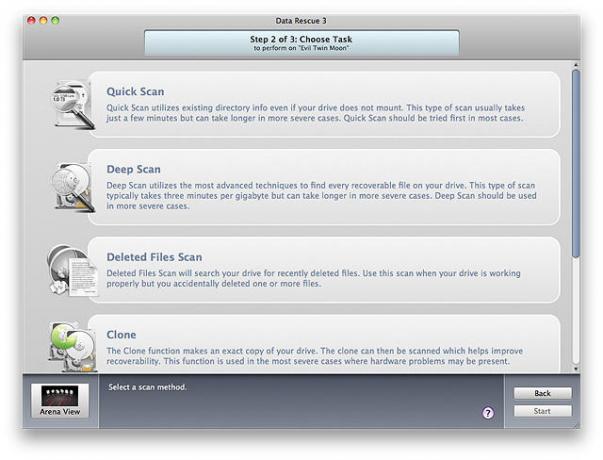
Програмите за възстановяване обикновено работят в два прохода, като първо сканират устройството, за да видят какво може да намери, след което възстановяват данните. Това може да отнеме минути, часове или дни в зависимост от размера на устройството, броя на файловете за възстановяване и състоянието на носителя; повреден или бавен диск може значително да забави процеса.
Сканирането на устройството отнема приблизително същото време и с двете програми. FileSalvage показва броя на намерените файлове в реално време, Data Rescue използва анализиране след сканиране. Резултатът обикновено е огромен брой възстановени файлове, сортирани по тип файл - Документи, Аудио, Филми, Снимки - но без имена на файлове!
Хубаво е да получите обратно хиляда документи на Microsoft Word, но не е много полезно, когато са наречени D3464.doc, D3465.doc, и т.н... Подобни резултати се получават за всички типове файлове: .xls, .pdf, .jpg, .tif, .mov, et.al. Наистина сме едва наполовина…
Възстановяване на изгубени имена на файлове на Mac
Защо имената на файловете се губят при възстановяване на данни? След особено предизвикателна работа по възстановяване зададох този въпрос както на техническата поддръжка на ProSoft, така и на SubRosaSoft. Ето отговорите, които получих от всяка компания:
ProSoft: Най -вероятно това е проблем в резултат на преформатирането, което е изтрило стария каталог на файлове. Много зависи от вида на файла и програмата, която го е създала. Някои програми вграждат метаданни (в случай на MP3, те се наричат ID3 тагове, в случай на изображения от камерата, това е наречени EXIF данни), които могат да съдържат името на файла, но това не важи за всеки файл Тип.
SubRosaSoft: Имената на файловете няма да бъдат включени, тъй като те всъщност не се съхраняват във файла, а по-скоро в системния каталог/ b-дървета. Веднага след като файлът бъде изтрит, информацията ще бъде премахната, а мястото рециклирано и презаписано. FileSalvage ще възстанови вашите файлове в избраната от вас папка, но конкретните папки, в които са били, и разположението няма да бъдат същите.
Този резултат може да бъде всичко - от леко неудобство до силно главоболие, в зависимост от това колко файлове имате. Какви са опциите освен отваряне и преименуване на всеки файл поотделно?
Един хубав бонус с FileSalvage: след възстановяване на файлове програмата пита дали искате да опитате да възстановите имената на файловете. Това дава смесени резултати, но си струва да се опита; получените имена на файлове не са оригинали, а по -скоро се пресъздават от данни във файлове, които FileSalvage може да прочете. Текстовите и текстообработващите файлове обикновено получават имена с първите няколко думи във файла. Не е перфектно, но само тази функция направи FileSalvage първия инструмент, който използвам за тази работа.
Докато имената на файловете не се запазват, метаданните във файловете е запазен. Това е голяма помощ за филми, видеоклипове и музикални файлове. Можете да импортирате засегнатите файлове в iTunes чрез File -> Add to Library... iTunes ще сканира вградените метаданни и ще добави елементите към вашата библиотека с правилна информация, дори ако самите файлове са общи.
Импортиране на изображения във iPhoto (или друг мениджър на снимки) може по подобен начин да помогне със снимки. Процесът на импортиране може да отнеме известно време, но когато приключите, можете да прегледате всичко в мащабируема мрежа, да видите всички вградени метаданни и да се отървете от нежеланото. Ще бъдете изумени колко малки изображения от файлове в уеб кеш и помощни документи съществуват на стандартен твърд диск.
За останалите документи, съдържащи текст (Word, Excel, PDF, и т.н..), Прожектор в крайна сметка ще индексира отново съдържанието, след което можете да опитате да намерите неща чрез текстово търсене. Което е ОК, макар и далеч от идеалното.
В крайна сметка: Помощта е достъпна, когато имате нужда от нея, но поддържайте тези резервни копия актуални!
